Zaawansowane wykresy programu Excel - wprowadzenie
Zdajesz sobie sprawę, że wykresy są skutecznym środkiem wizualizacji danych do przekazywania wyników. Oprócz typów wykresów dostępnych w programie Excel popularne są niektóre powszechnie używane wykresy aplikacji. W tym samouczku dowiesz się o tych zaawansowanych wykresach i o tym, jak możesz je tworzyć w programie Excel.
Rodzaje zaawansowanych wykresów
Poniżej znajdują się zaawansowane wykresy, których nauczysz się w tym samouczku -
- Wykres wodospadu
- Wykres pasmowy
- Wykres Gantta
- Wykres termometru
- Wykres mierniczy
- Wykres punktowy
- Wykres lejkowy
- Wykres waflowy
- Mapa ciepła
- Wykres krokowy
- Wykres pudełkowy i wąsów
- Histogram
- Wykres Pareto
- Schemat organizacyjny
Zaawansowane wykresy w skrócie
Pokrótce zobaczymy wszystkie zaawansowane wykresy.
Wykres wodospadu
Wykres kaskadowy to forma wizualizacji danych, która pomaga w zrozumieniu skumulowanego wpływu kolejno wprowadzanych wartości dodatnich lub ujemnych.
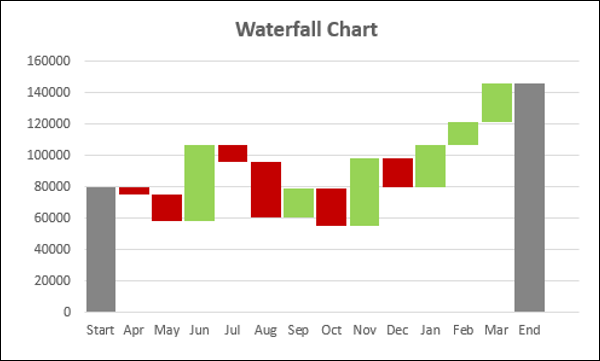
Wykres pasmowy
Wykres pasmowy to wykres liniowy z dodanymi zacienionymi obszarami wyświetlającymi górną i dolną granicę zdefiniowanych zakresów danych.
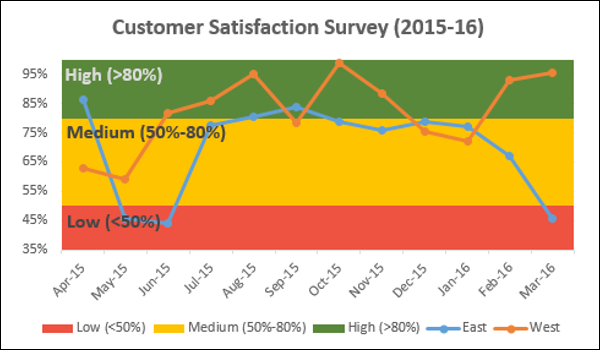
Wykres Gantta
Wykres Gantta to wykres, na którym do planowania i śledzenia projektów używana jest seria poziomych linii przedstawiających zadania, czas ich trwania i hierarchię zadań.
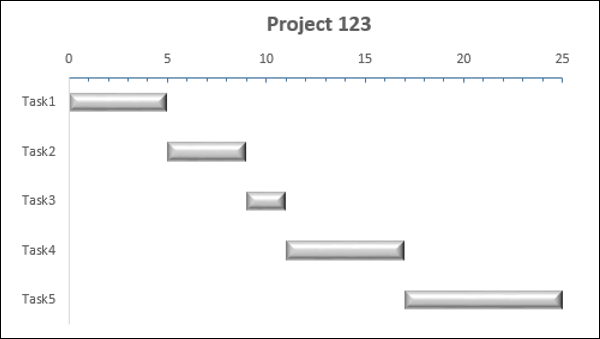
Wykres termometru
Wykres termometru śledzi pojedyncze zadanie, np. Zakończenie pracy, przedstawiając aktualny stan w porównaniu z celem. Wyświetla procent wykonania zadania, przyjmując Cel jako 100%.
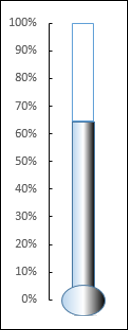
Wykres mierniczy
Wykresy zegarowe, nazywane również wykresami zegarowymi lub wykresami prędkościomierza, używają wskaźnika lub wskazówki, aby pokazać informacje jako odczyt na tarczy.

Wykres punktowy
Wykresy punktowe ułatwiają porównywanie miary z jedną lub kilkoma powiązanymi miarami w układzie liniowym.
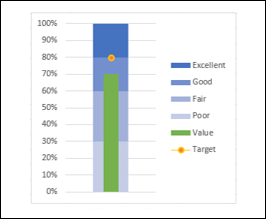
Wykres lejkowy
Wykres lejkowy służy do wizualizacji stopniowej redukcji danych w trakcie przechodzenia z jednej fazy do drugiej w procesie.
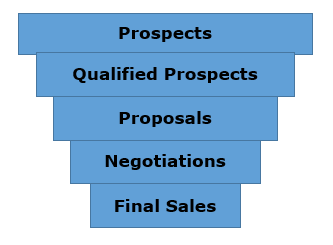
Wykres waflowy
Wykres waflowy to siatka komórek 10 × 10 z komórkami pokolorowanymi zgodnie z formatowaniem warunkowym, aby przedstawić wartość procentową, w której% wykonano pracę.

Mapa ciepła
Mapa cieplna to wizualna reprezentacja danych w tabeli w celu podkreślenia istotnych punktów danych.
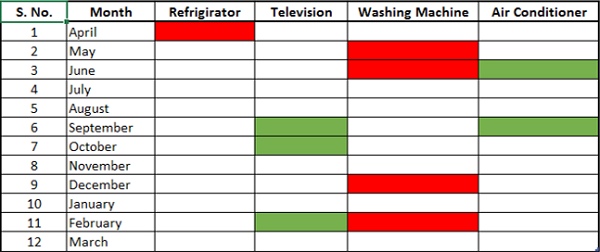
Wykres krokowy
Wykres krokowy to wykres liniowy, który wykorzystuje linie pionowe i poziome do łączenia punktów danych w serię, tworząc postęp podobny do kroku.
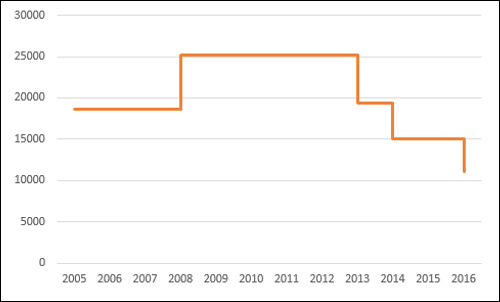
Wykres pudełkowy i wąsów
Wykresy pudełkowe i wąsy, nazywane również wykresami pudełkowymi, są powszechnie używane w analizie statystycznej. Na wykresie Box and Whisker dane liczbowe są dzielone na kwartyl, a między pierwszym a trzecim kwartylem rysuje się ramkę, z dodatkową linią wzdłuż drugiego kwartylu w celu oznaczenia mediany. Minimum i maksima poza pierwszym i trzecim kwartylem są przedstawione liniami, które nazywane są wąsami. Wąsy wskazują na zmienność poza górnym i dolnym kwartylem, a każdy punkt na zewnątrz wąsów jest uznawany za wartość odstającą.
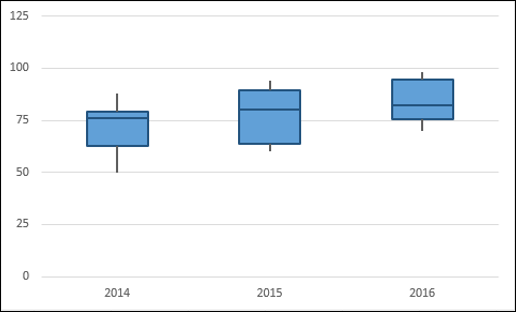
Histogram
Histogram jest graficzną reprezentacją rozkładu danych liczbowych i jest szeroko stosowany w analizie statystycznej. Histogram jest reprezentowany przez prostokąty o długościach odpowiadających liczbie wystąpień zmiennej w kolejnych przedziałach liczbowych.
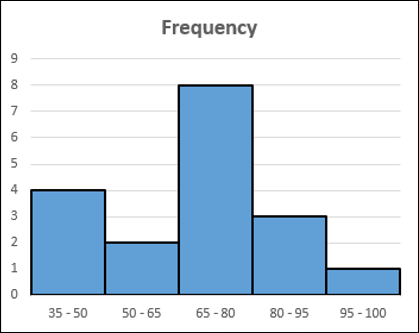
Wykres Pareto
Wykres Pareto jest szeroko stosowany w analizie statystycznej do podejmowania decyzji. Reprezentuje zasadę Pareto, zwaną także regułą 80/20, która mówi, że 80% wyników ma 20% przyczyn.
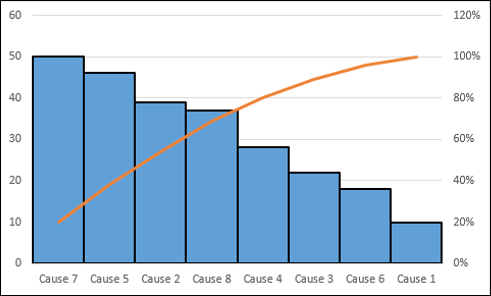
Schemat organizacyjny
Schemat organizacyjny przedstawia graficznie strukturę zarządzania w organizacji.
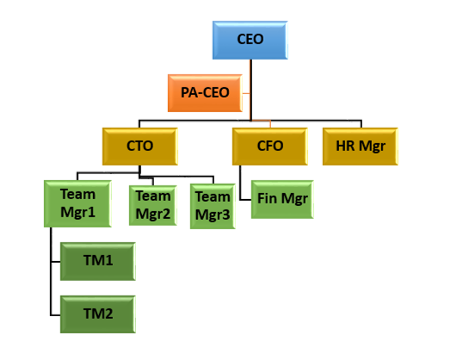
Chociaż niektóre z tych wykresów są zawarte w programie Excel 2016, program Excel 2013 i starsze wersje nie mają ich jako wykresów wbudowanych. W tym samouczku dowiesz się, jak tworzyć te wykresy z wbudowanych typów wykresów w programie Excel.
Metodologia tworzenia zaawansowanych wykresów Excel
W przypadku każdego z wyżej wymienionych zaawansowanych wykresów dowiesz się, jak utworzyć je w programie Excel, wykonując następujące czynności -
Prepare data for the chart- Twoje dane wejściowe mogą wymagać umieszczenia w formacie, który można wykorzystać do utworzenia wykresu. Dlatego dla każdego z wykresów dowiesz się, jak przygotować dane.
Create the chart - Dowiesz się krok po kroku, jak dotrzeć do wykresu, z ilustracjami.